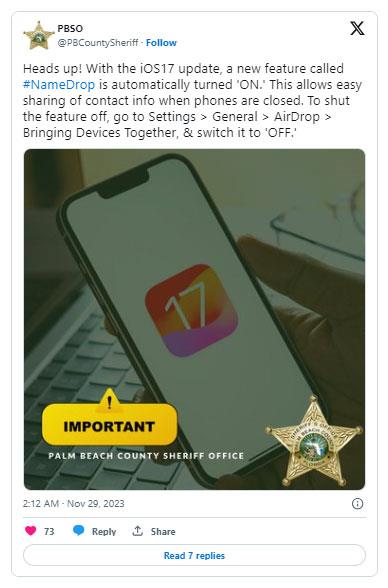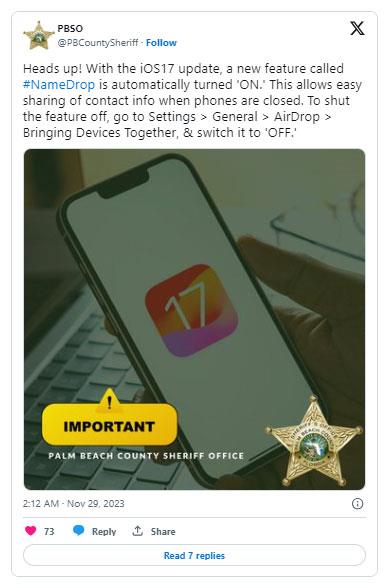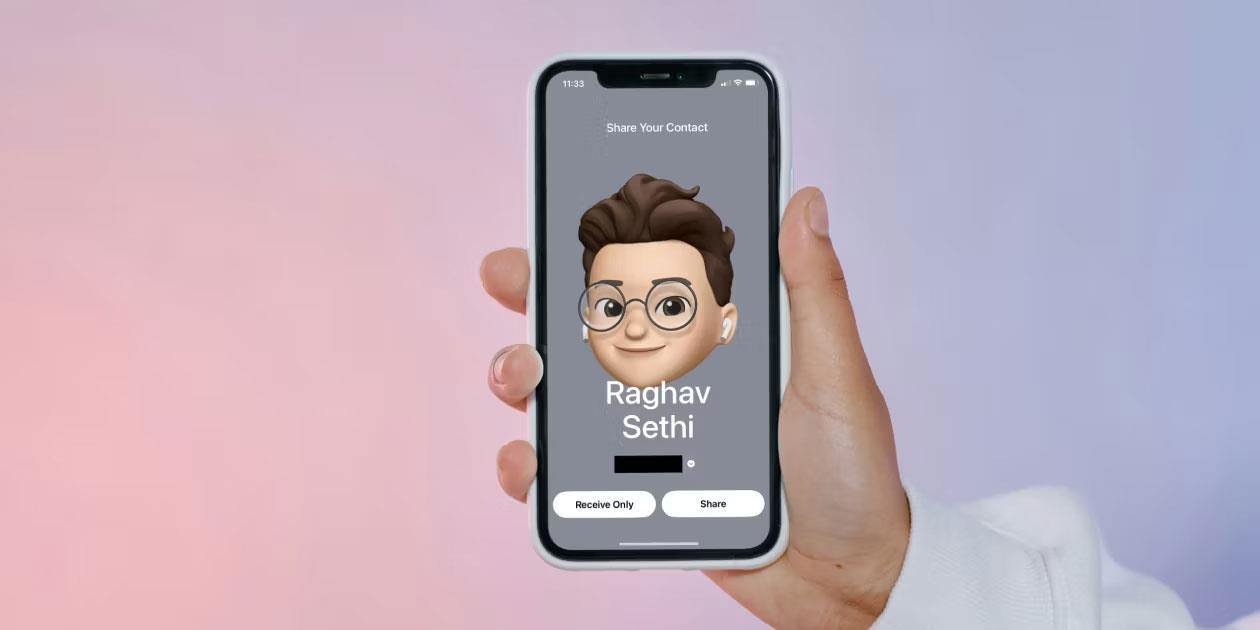Kelios JAV teisėsaugos institucijos paskelbė klaidingus įspėjimus, klaidingai nurodančius, kad „iOS 17“ „NameDrop“ funkcija (kuri leidžia vartotojams lengvai dalytis kontaktine informacija) yra potencialiai rizikinga. Šis straipsnis išsklaidys šiuos nepagrįstus rūpesčius.
NameDrop kaltinamas saugumo sumetimais
Vietos policijos departamentai paskelbė įspėjimus tokiose socialinės žiniasklaidos platformose kaip Facebook ir X (anksčiau Twitter), ragindami asmenis nedelsiant imtis veiksmų ir išjungti NameDrop funkciją iOS 17 . Šiuose pranešimuose keliamas susirūpinimas susijęs su galimybe piktavaliams asmenims išnaudoti, o tai reiškia, kad kontaktinė informacija gali būti neteisėtai gaunama tiesiog prinešus iPhone prie kito įrenginio.
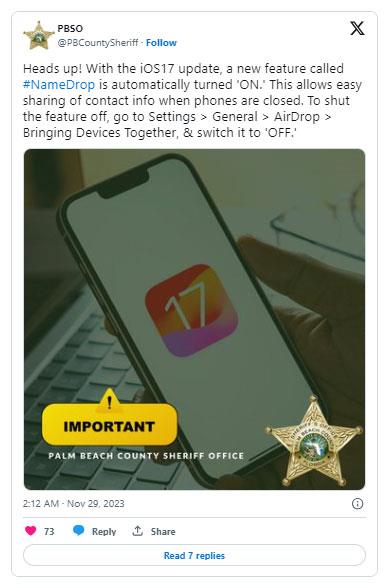
NameDrop kaltinamas saugumo sumetimais
Patarimas skirtas ne tik pavieniams naudotojams, pabrėžiant, kad tėvai turi būti atsargūs, išjungdami NameDrop funkciją ne tik savo asmeniniuose iPhone, bet ir vaikų įrenginiuose – tai sustiprina priemonės svarbą Tai saugu.
Tačiau svarbu suprasti, kad šie rūpesčiai yra perdėti, o pateikti įspėjimai tiksliai neapibrėžia tikrosios NameDrop funkcijos.
Kodėl „NameDrop“ saugu naudoti?
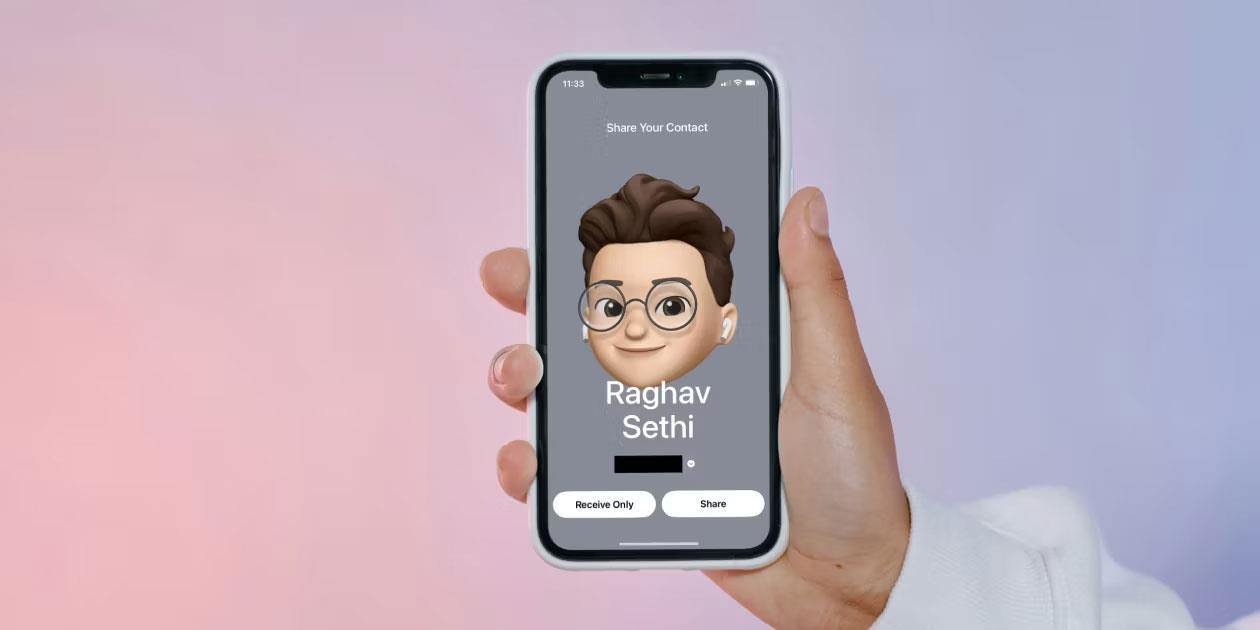
Kontaktų kortelės bendrinamos per NameDropSmartmockups
„NameDrop“ yra viena iš „Apple“ ekosistemos funkcijų, sukurtų atsižvelgiant į vartotojo privatumą ir saugumą. Svarbu suprasti, kad dalijimasis kontaktine informacija per NameDrop yra kontroliuojamas procesas ir nėra taip paprasta, kaip tiesiog sujungti du iPhone.
Norint įjungti „NameDrop“, reikia atrakinti abu „iPhone“, o kontaktų bendrinimas vyksta tik palietus mygtuką „Bendrinti “ arba „Tik gauti“ . Be to, galite tvarkyti bendrinamą informaciją paliesdami telefono numerį arba el. pašto adresą po savo vardu. Atsižvelgiant į šiuos apribojimus, neturėtumėte jaudintis dėl šios funkcijos naudojimo.
„Apple“ įsipareigojimas užtikrinti privatumą yra akivaizdus tuo, kaip jūs kontroliuojate bendrinamą informaciją. Kai žmonės naudoja „NameDrop“ kontaktinei informacijai dalytis, suprasdami jo valdomas funkcijas užtikrina saugią patirtį. Vartotojai gali drąsiai juo naudotis nesijaudindami dėl saugumo ir vertina patogumo ir privatumo pusiausvyrą.